Tabella di Piegatura
Panoramica
Le tabelle di piegatura sono un modo più affidabile per esprimere le proprietà di deformazione del materiale rispetto il Fattore K. Quando si piega una lamiera di un particolare materiale, è possibile misurare la sua lunghezza prima e dopo questo processo. E' possibile ripetere questa procedura per differenti angoli di piegatura, differenti raggi di piegatura e differenti spessori della lamiera e salvare le misurazioni in una tabella di piegatura. Quindi queste misurazioni possono essere prese in considerazione per calcolare la lunghezza corretta spiegata in 2d per tutte le parti realizzate con lo stesso materiale.
In una tabella di piegatura, è possibile aggiungere le misure per tutti gli angoli di piegatura che desideri. Tuttavia, nella maggior parte dei casi, è sufficiente misurare la lunghezza per un angolo di 90 gradi. BricsCAD calcola automaticamente la lunghezza per gli altri angoli di piegatura usando un'affidabile tecnica di interpolazione.
Le tabelle di piegatura vengono memorizzate nel formato di file *.CSV (valori separati da virgola). È possibile creare tali tabelle in un formato ASCII con un editor di testo come il Blocco Note. Tuttavia, un modo più semplice ed affidabile è quello di creare una tabella in un foglio di calcolo, come Microsoft Excel o LibreOffice ed esportarlo in formato CSV.
Le tabelle di piegatura in BricsCAD hanno la seguente struttura:
Esempio di tabella di piegatura
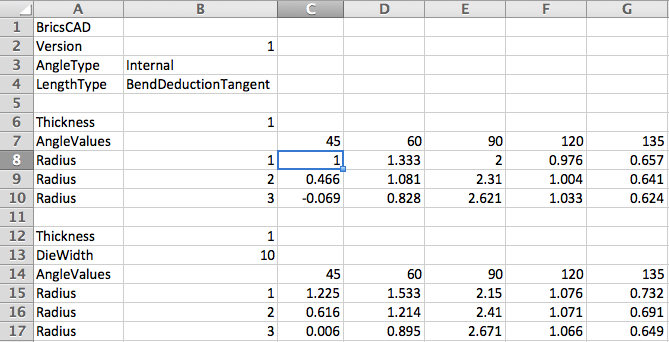
- Il contenuto della prima cella è BricsCAD.
- Version: attualmente è supportata la versione 1.
- AngleType: attualmente sono supportati solo gli angoli delle piegature interne:
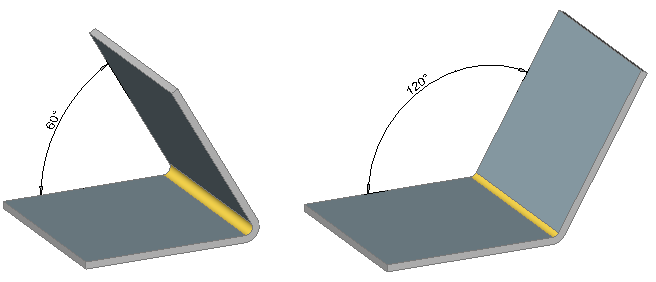
- LengthType: la semantica del valore nelle celle della tabella di piegatura corrispondente ad un particolare angolo e raggio di piegatura. Ora è supportata solo la riduzione della piegatura misurata dal punto di tangenza (BendDeductionTangent). La riduzione della piegatura (BD) è la differenza tra la somma delle lunghezze di 2 flange misurate al punto tangente su un modello 3D e la lunghezza dello stesso frammento nello stato spiegato:
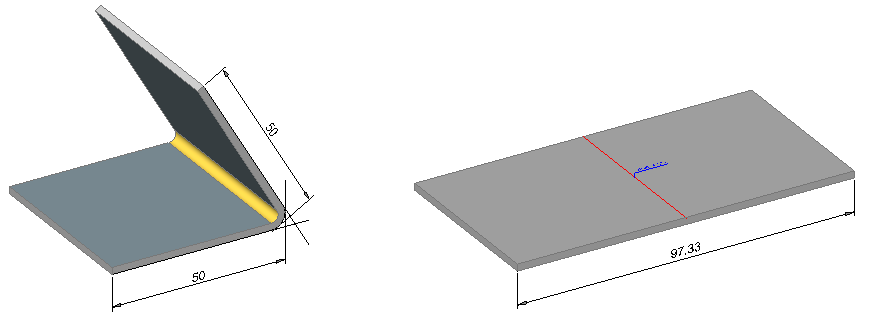
Approfondimento: metodi per calcolare la riduzione della piegatura tangenziale per angoli acuti e ottusi.
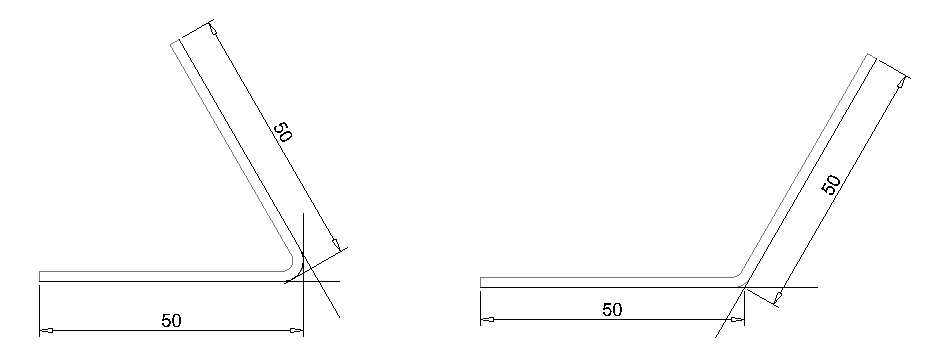
- All'interno dell'intestazione definita possono esistere diverse tabelle. Per ogni tabella, la prima chiave è Thickness (lo Spessore) della parte in lamiera. La seconda chiave, DieWidth (RiduzioneLarghezza), è facoltativa. Le coppie Thickness/DieWidth devono essere univoche. Se la DieWidth non è definita, è consentita solo una chiave con valore Thickness univoco, ma è possibile aggiungere più valori di spessore. Quando si utilizza una tabella di piegatura per controllare il processo di piegatura, Thickness e DieWidth, definiti nella parte di lamiera, devono esistere nella tabella di piegatura. Se la tabella di piegatura non viene trovata, viene utilizzato il criterio Fattore-K predefinito.
- Una volta trovata la tabella di piegatura in .CSV, viene utilizzata per spiegare la parte in lamiera. Utilizzando la tabella di piegatura dell'esempio qui sopra, possiamo verificare alcune casistiche:
T = Spessore, R = Raggio di Piegatura Interno, A = Angolo di Piegatura
- T = 1, R = 2, A = 45. Successivamente, dopo lo spiegamento, si otterrà BD = 0,466, in quanto sia R che A sono stati trovati nella tabella di piegatura per lo spessore fornito.
- T = 1, R = 2.5, A = 45. A = 45 è stato trovato, ma R = 2,5 è mancante: viene utilizzata l'interpolazione di BD tra R=2 e R=3.
- T = 1, R = 2.5, A = 75. Entrambi R e A sono assenti nella tabella: le seguenti celle vengono utilizzate per calcolare il valore di BD: (R=2, A=60), (R=3, A=60), (R=2, A=90) e (R=3, A=90).
L'algoritmo viene utilizzato per calcolare l'interpolazione. Ad esempio, l'interpolazione lineare su valori BD adiacenti rende risultati innaturali, che non corrispondono ai risultati di piegatura reali. Tenere inoltre presente che per i valori forniti T, R e A non tutti i valori BD hanno senso: una superficie casuale potrebbe collocare la superficie neutra al di fuori della parte metallica del foglio di lamiera o espressa in fattore K (che può essere detratta da BD), il fattore K può essere fuori dell'intervallo [0, 1]. In questo caso, viene utilizzato il BD per il fattore K predefinito.
- Se si producono parti in lamiera con strumenti diversi, è possibile descriverli in una tabella di piegatura utilizzando il parametro DieWidth. Per comodità è stato fornito un esempio di tabella di piegatura salvato nella [cartella di installazione di BricsCAD]\Samples\Mechanical\bend_tables. Note: I diritti di scrittura di questa cartella potrebbero essere limitati. In tal caso, è necessario copiare le tabelle di piegatura in un'altra cartella in cui si dispone dei diritti di accesso completi.
Impostare la tabella di piegatura per la parte di lamiera
- Selezionare il nodo radice nel Navigatore Meccanico.
- Selezionare il campo Tabella di piegatura.
- Cliccare sul pulsante Sfoglia (
 ).
). - Selezionare il file *.CSV.
- Doppio clic o premere il pulsante Apri.
Aggiornare la tabella di piegatura impostata in precedenza
- Selezionare il nodo radice nel Navigatore Meccanico.
- Selezionare il campo Tabella di piegatura.
- Cliccare sul pulsante Ricarica il file (
).
Se la tabella di piegatura non è assegnata al documento o non dispone della chiave secondaria DieWidth, il parametro DieWidth non può essere assegnato a una singola o a tutte le piegature. Per effettuare l'assegnazione, attenersi alla seguente procedura:
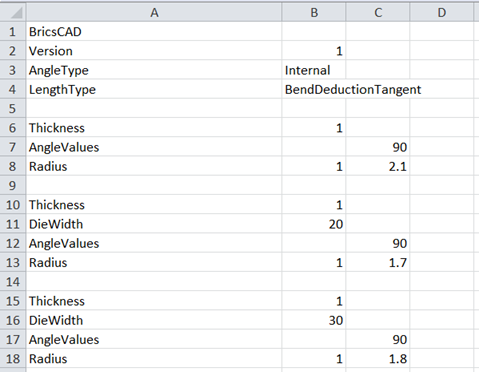
- Selezionare le chiavi secondarie DieWidth del file .csv e lo spessore corrispondente alla parte corrente. Nell'esempio fornito assumiamo che la parte abbia uno spessore di 1 mm e che il raggio di piegatura sia uguale a 1. Verrà calcolata la riduzione della piegatura con diversi strumenti: la prima sottotabella viene utilizzata quando lo strumento non è specificato, la seconda sottotabella è valida quando lo strumento DieWidth è uguale a 20 e l'ultima quando lo strumento DieWidth è uguale a 30.
- Assegnare la tabella di piegatura alla parte in lamiera.
- Verificare che nel Navigatore Meccanico siamo comparsi i nuovi campi:
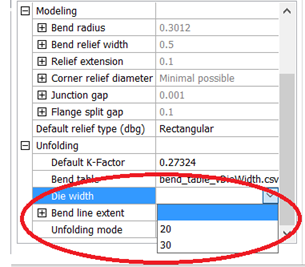
In questa impostazione globale possiamo selezionare qualsiasi valore Riduzione larghezza predefinito adatto allo spessore della parte. Il valore viene assegnato per impostazione predefinita alle piegature della parte, le quali possono essere controllate individualmente dalle proprietà della piegatura (Cliccare sulla piegatura nel Navigatore Meccanico):
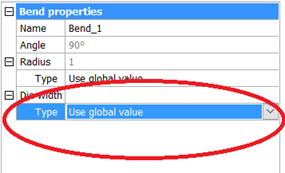
- Tuttavia, possiamo selezionare uno strumento specifico che verrà utilizzato per la piegatura fornita espandendo l'elenco a discesa:
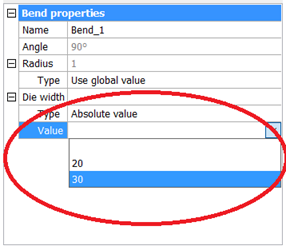
- Con la selezione data, lo spiegamento di Piegatura_1 utilizzerà una terza sottotabella dalla nostra tabella di piegatura per la riduzione della piegatura ed utilizzerà il valore 1.8. Per il resto delle piegature, a meno che DieWidth sia impostato su di esse, verrà utilizzato il valore predefinito senza riduzione della larghezza, che attiverà prima la tabella di piegatura ed utilizzerà il valore 2.1 per 90 gradi con un raggio di curvatura uguale a 1.Note: Dopo aver assegnato Riduzione larghezza alle piegature e salvato il documento, il valore viene salvato nelle piegature. Tuttavia, la prossima volta che si aprirà il disegno, per assegnare il valore Riduzione larghezza ad un'altra piegatura, è necessario prima ricaricare la tabella di piegatura (premere il pulsante Ricarica il file (
)), vedere Aggiornare la tabella di piegatura impostata in precedenza. Dopo il ricaricamento saranno disponibili i valori della tabella di piegatura.


